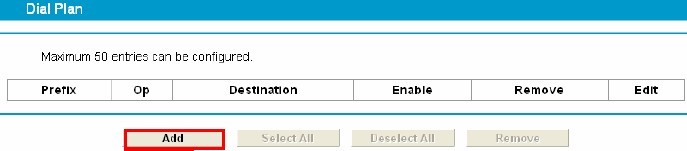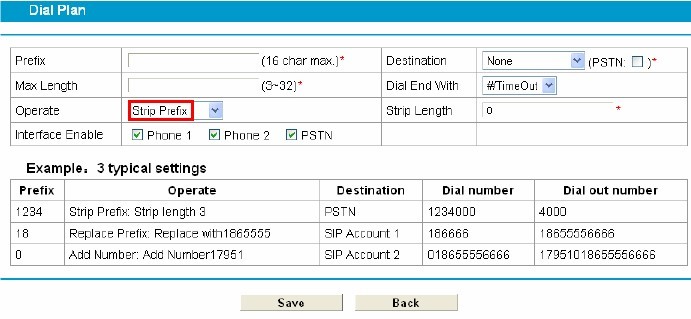отключить передачу функционального кода
Ошибки «Штрихкод не является штрихкодом марки», «Это не код маркировки»
Ошибка «Штрихкод не является штрихкодом марки» возникает, если сканируете маркированный товар через меню «Продажа» на Эвоторе; ошибка «Это не код маркировки» — если сканируете сигареты в приложении «Продажа табака».
1. Убедитесь, что сканируете код маркировки. Код DataMatrix напечатан на торце пачки. Под ним указаны МРЦ, месяц и год производства. Не путайте его с QR-кодами, которые производитель может нанести на пачку в произвольном месте.
2. Убедитесь, что код напечатан без брака. Правильно напечатанный код DataMatrix имеет форму квадрата. Если вам попалась бракованная пачка, верните её поставщику.
3. Проверьте марку в приложении «Честного знака». Скачайте приложение на телефон в AppStore или Google Play. Откройте приложение и нажмите «Проверить». Отсканируйте код DataMatrix.
Если код не подлинный, обратитесь к поставщику. Если приложение не читает код, проблема в освещении или в том, что целлофановая упаковка на пачке слишком толстая. Попробуйте продать другую пачку. Если приложение «Честного знака» читает код, и он правильный, проблема в сканере штрихкодов.
4. Проверьте настройки сканера. На Эвоторе откройте «Настройки» → «Оборудование». Если Эвотор распознаёт сканер не как сканер штрихкодов, а как неизвестное устройство, отключите сканер и сбросьте настройки Эвотора до заводских. Если после этого Эвотор начнёт распознавать сканер правильно, попробуйте отсканировать код маркировки снова.
5. Проверьте сканер на сайте «Честного знака». Подключите сканер к компьютеру. Откройте страницу проверки и следуйте инструкциям на ней.
Если проверка выявила проблему, подключите сканер обратно к Эвотору и настройте по инструкции от «Честного знака». Инструкции для настройки популярных сканеров выложены на странице проверки.
Если для вашего сканера инструкции нет, ищите настройки в инструкции от производителя сканера. Вот настройки, которые помогали решить проблему:
Если не можете найти нужные штрихкоды в инструкции, обратитесь в техподдержку производителя сканера.
Если используете Атол SB-2108 Plus, обновите прошивку сканера. Если обновление не решило проблему, сбросьте сканер до заводских настроек — ищите штрихкод в инструкции к сканеру.
Если сканируете марки обуви, дождитесь обновления Evotor POS 6.29.1. Возможно, проблема в том, что вам попалась марка нового формата. Обновление научит Эвотор правильно читать такие марки.
Чтобы приложение Evotor POS обновилось, нужна прошивка Эвотора версии 4.0.1. Проверьте версию прошивки в «Настройки» → «Обслуживание кассы». Она указана в строке «Версия ОС». Если у вашего Эвотора прошивка более старая, обновите её.
Как обновить прошивку Эвотора до последней версии
Как настроить модель TD-VG3631 на передачу функционального кода, начинающегося со звездочки?
Номера, начинающиеся со звездочки (*), всегда определяются в качестве функционального кода устройства TD-VG3631. Поскольку мы не можем ввести данный номер непосредственно на TD-VG3631, нам необходимо настроить функцию «Dial Plan», для распознавания данного кода при его наборе на телефонном аппарате.
Шаг 1
Шаг 2
В новой странице установите «Strip Prefix» в режим «Operate».
Шаг 3
Установить значения «Prefix», «Max Length» и «Strip Length».
Примечание:
1. Максимальная длина («Max Length») должна быть больше или равна длине сочетания, состоящего из префикса (prefix) и функционального кода (feature code).
2. Лучше установить параметр «Strip Length» в равном значении с номером, указанном в поле «Prefix».
Пример:
Если вы хотите, чтобы TD-VG3631 передал код *98, наберите 999*98 на телефонном аппарате. TD-VG3631 уберет префикс 999 в соответствии с правилами, установленными в «Dial Plan», после чего команда *98 будет успешно передана на сервер SIP.
Шаг 4
Выберите одну из учетных записей SIP, установленных вами на TD-VG3631, в качестве «Назначения» (Destination). После этого, к выбранной учетной записи SIP будут применяться правила «Dial Plan».
Шаг 5
Нажмите «Сохранить» (Save).
После того, как все настройки закончены, наберите номер, состоящий и префикса и кода, начинающегося со звездочки (*). TD-VG3631 автоматически уберет префикс и направит код на сервер SIP.
Тонкая настройка сканера штрихкодов – как и зачем ее проводить
Тонкая настройка сканера штрихкодов – как и зачем ее проводить
Как правило, заводские настройки сканеров штрихкодов вполне позволяют использовать их прямо из коробки. Но в некоторых случаях необходимо настроить определенные режимы и функции. Сам процесс настройки несложный, но бездумное считывание программирующих штрихкодов может привести к серьезным ошибкам в работе сканера. Именно поэтому мы называем эту настройку тонкой.
Зачем программировать сканер?
Производители стремятся снять с пользователя излишний груз по настройке сканера штрихкодов, в заводских условиях активируя наиболее распространенные режимы работы. И если работа сканера из коробки вас устраивает, мы не рекомендуем проводить дополнительные настройки.

Так выглядят настройки «по умолчанию» практически любого сканера из коробки:
Пользователь всегда может изменить заводские настройки, чтобы адаптировать сканер к нуждам собственного бизнеса. Например, если сканер используется в условиях производства, можно установить максимальную громкость звуковой индикации. Или установить сканер в режим эмуляции COM-порта, если нужно подключить его к компьютеру для работы с товароучетной программой.
Сканеры часто имеют функцию просмотра текущих параметров, которые выводятся на экран компьютера при считывании специального штрихкода из руководства пользователя.

В разные модели сканеров можно вносить специфические настройки:
Префиксы – любые отображаемые либо специальные символы, а также функциональные клавиши, которые назначаются перед передачей данных штрихкода. Суффиксы – аналогичные данные, передаваемые после штрихкода. Например, для работы в программе 1C можно запрограммировать префикс, имитирующий нажатие кнопки F7 (автоматическое открытие окна ввода штрихкода), и суффикс, имитирующий нажатие ENTER (подтверждение и переход в начало строки после сканирования).
Как программируют сканер
Чтобы внести настройку, достаточно считать сканером нужный штрихкод из руководства пользователя. Но есть ряд нюансов:
Алгоритм внесения изменений в настройки у сканеров различных производителей может быть разным. Если у Honeywell настройка интерфейса происходит по однократному считыванию кода, то у других сканеров, может потребоваться считывание ШК входа/выхода из режима программирования.
Пользователю важно знать, как вносить изменения. Если вы захотите изменить параметр, который настраивается через вход/выход режима программирования однократным считыванием необходимого настроечного штрихкода, сканер может выдать ошибку, либо никак не отреагировать, но при этом и не изменить настройки. Еще хуже для оборудования, когда пользователь, полагая, что совершает необходимые настройки, считывает подряд, либо не в правильном порядке представленные в руководстве штрихкоды. К сожалению, нашим специалистам иногда приходится восстанавливать работоспособность оборудования, которое после таких операций постоянно показывает ошибку.
Где найти настройки для сканера
Все штрихкоды для настройки сканера представлены в руководстве пользователя. Но многие производители, чтобы уменьшить вероятность некорректной тонкой настройки, прилагают к комплекту поставки только руководство по быстрому старту – Quick-start guide с базовыми настройками.
Сложные настройки придется искать в подробной (полной) инструкции, которая крайне редко входит в комплект либо почти всегда (за исключением сканеров китайского изготовления под брендом крупного производителя – такая проблема есть, например, у сканеров «АТОЛ») предлагается в электронном виде на сайте производителя. Заметим, что по закону производители не обязаны прилагать к технически сложному оборудованию документацию на русском языке. Это значительно усложнит процесс настройки для неопытного пользователя.
Что будет, если настроить сканер неправильно?
Некорректно настроенное оборудование неправильно считывает штрихкоды: пропускает символы, выдает ошибку при подключении или передаче информации в товароучетные программы и пр. Способ решения проблемы зависит от сложности ситуации:
Пример настройки сканера штрихкодов
Разберем процесс настройки на примере Datalogic QuickScan Lite QW2100. Попробуем настроить в нем функцию CAPS LOCK – занесение информации прописными буквами.
Некоторые программы требуют, чтобы информация была занесена прописными буквами, и данная функция – простой способ сделать это без зажимания клавиш.
По умолчанию функция CAPS LOCK у сканера отключена – CAPS LOCK OFF. Однако возможны и другие режимы: постоянное включение – CAPS LOCK ON или автоматическое распознавание – CAPS LOCK AUTO – сканер автоматически распознает статус соответствующей клавиши. Нам необходимо перевести сканер в режим CAPS LOCK ON.
Обращаем внимание, что для входа и выхода из режима программирования используется один и тот же код.
2. Считать штрихкод входа в режим программирования.
3. Считать штрихкод нужной настройки.
4. Считать штрихкод выхода из режима программирования.
В пределах одной сессии в режиме программирования можно настраивать различные параметры сканера, а затем выйти из режима программирования, чтобы сохранить изменения. Главное, чтобы вносимые настройки требовали работы именно в этом в режиме, а не однократного прямого считывания.
Таковы основные принципы тонкой настройки сканера. Если у вас остались дополнительные вопросы, вы можете задать их специалистам компании «Формула Торговли».
Мы предлагаем широкий ассортимент весового, кассового, банковского и штрихкодового оборудования, а также располагаем авторизованным сервисным центром для обслуживания техники, представленной в нашем интернет-магазине.
Эвотор: ошибки «Штрих-код не является штрих-кодом марки», «Это не код маркировки». Как устранить
Ошибка «Штрих-код не является штрих-кодом марки» возникает тогда, когда вы сканируете маркированный товар через меню «Продажа» на Эвотор.
Ошибка «Это не код маркировки» возникает в случае если вы сканируете сигареты в приложении «Продажа табака».
| Возможная причина появления ошибки | Как исправить | |
| Вы сканируете не код маркировки, а QR-код | Код DataMatrix напечатан на торце сигаретной пачки. Под ним указаны МРЦ, месяц и год производства. | |
| Код на пачке напечатан с браком (форма кода не квадратная, а какая-либо иная) | Вернуть бракованную пачку поставщику | |
| Код на пачке не является подлинным | Скачайте приложение на телефон в AppStore или Google Play. Проверьте код в приложении. Если код не является подлинным, то обратитесь к поставщику. Если приложение не читает код, проблема в освещении или в том, что упаковка на пачке слишком плотная. Попробуйте считать код с другой пачки. Если приложение «Честного знака» читает код, и он правильный, проблема может быть в сканере штрих-кодов. | |
| Сканер штрих-кода неисправен | Подключите сканер к компьютеру. Откройте страницу проверки сканера на сайте Честного знака и следуйте инструкциям на ней. | |
Если проблем обнаружена, то подключите сканер обратно к кассе и настройте по инструкции от Честного знака. Инструкции для настройки наиболее популярных моделей сканеров штрих-кода выложены на странице проверки.
Если для вашего сканера инструкции нет, ищите настройки в инструкции от производителя сканера. Вот настройки, которые помогали решить проблему:
1. Отключите передачу функционального кода. Сканеры, у которых эта настройка включена, добавляют в код маркировки дополнительные символы, и поэтому код не читается.
2. Включите чтение DataMatrix, возможно, она отключена.
Эвотор Маркировка: ошибки и как их исправить
В таблице приведены самые распространенные ошибки Эвотор при работе с маркированным товаром и пути их решения.
Ошибка Эвотор Маркировка
Решение
Приложение Маркировка установлено. Но в разделе “Дополнения” не включается опция “Маркировка”
Если отключаем Wi-Fi
Если отключаем мобильный интернет
Далее снова переходим в «Дополнения для Эвотора», нажимаем на «Обновить».
Если после обновления поле так и не стало активным, то рекомендуется процедуру обновления повторить через 2 часа.
После установки приложения Маркировка на Эвотор не появляются маркированные типы товаров
Ошибка «Штрихкод не является кодом маркировки»
Скачайте приложение на телефон в AppStore или Google Play. Проверьте код в приложении. Если код не является подлинным, то обратитесь к поставщику. Если приложение не читает код, проблема в освещении или в том, что упаковка на пачке слишком плотная. Попробуйте считать код с другой пачки. Если приложение «Честного знака» читает код, и он правильный, проблема может быть в сканере штрих-кодов.
Сканер штрих-кода неисправен? Проверим.
Подключите сканер к компьютеру. Откройте страницу проверки сканера на сайте Честного знака и следуйте инструкциям на ней.
Если проблем обнаружена, то подключите сканер обратно к кассе и настройте по инструкции от Честного знака. Инструкции для настройки наиболее популярных моделей сканеров штрих-кода выложены на странице проверки.
Если для вашего сканера инструкции нет, ищите настройки в инструкции от производителя сканера. Вот настройки, которые помогали решить проблему:
1. Отключите передачу функционального кода. Сканеры, у которых эта настройка включена, добавляют в код маркировки дополнительные символы, и поэтому код не читается.
2. Включите чтение DataMatrix, возможно, она отключена.
3. Включите чтение GS1. GS1 — это группа кодировок. На некоторых сканерах разные виды GS1 (например, DataBar Omnidirectional, DataBar Expanded) могут включаться отдельными настройками. Включите все настройки, в которых фигурирует GS1.
Настройки сканера штрих-кода некорректны
На кассе откройте «Настройки» → «Оборудование». Эвотор может распознавать сканер как неизвестное устройство. В этом случае нужно отключить сканер от Эвотора и сбросить настройки терминала до заводских. После этого Эвотор должен начать распознавать сканер правильно. Если не помогло — обратитесь в сервисный центр.
В чеке Эворот рядом с кодом товара нет буквы [М]
Ошибка: «Вы не можете изменять количество маркированного товара»
Чтобы ошибка не возникала, укажите цену товара в номенклатуре Эвотора. Откройте «Товары». Найдите товар в списке. Нажмите «Изменить».
Укажите цену продажи. Если используете стороннюю товароучётку, убедитесь также, что в качестве единицы измерения выбраны штуки. Нажмите «Сохранить».
1. Если подключена товаро-учетная система, то единица измерения меняется в самой ТУ системе.
2. При прогрузке из ТУ важно корректно установить единицу измерения. Должно быть ШТ (без точки, запятых и других символов)
- С чем сделать мексиканскую смесь
- antimalware service executable что это за процесс windows 10 можно ли отключить